Cómo descargar fotos de iCloud
Sabemos que iCloud es el servicio de almacenamiento de la nube destinado a los usuarios de Apple. Por eso, no resulta extraño que tú respaldes las fotos tomadas desde tu iPhone en este espacio. No obstante, puede que aún no sepas muy bien ¿Cómo descargar todas las fotos de iCloud? Si tienes problemas con esto, a continuación te enseñaremos algunos métodos para que lo hagas sin ningún problema.
Aquí tienes tres alternativas diferentes para descargar iTunes 64 bits para Windows 10 de forma gratuita, segura y rápida.
Cómo descargar fotos de iCloud a PC
Opción 1: Desde exactor de copia de seguridad iOS
Sacar datos de respaldos iPhone puede ser un proceso complicado para algunos usuarios. Para facilitar este tipo de operaciones, Tenorshare ha desarrollado una herramienta llamada Tenorshare UltData.
Este software te permite ver y sacar y recuperar tus fotos desde copias de seguridad por medio de iCloud. A continuación te explicamos cómo hacerlo:
Tips: Para que esto funcione deberás tener guardada una copia de seguridad guardada en iCloud.
Paso 1: Descarga e instala la aplicación en tu computador. Aquí te dejamos un link con el que podrás obtenerla.


Paso 2: Para poder descargar tu copia de seguridad debes acceder con tu ID de Apple y contraseña.

Paso 3: Seguidamente la herramienta te mostrará una lista con las copias de seguridad que tienes a disposición. Pulsa la copia de seguridad que desees recuperar, y haz clic en Siguiente.
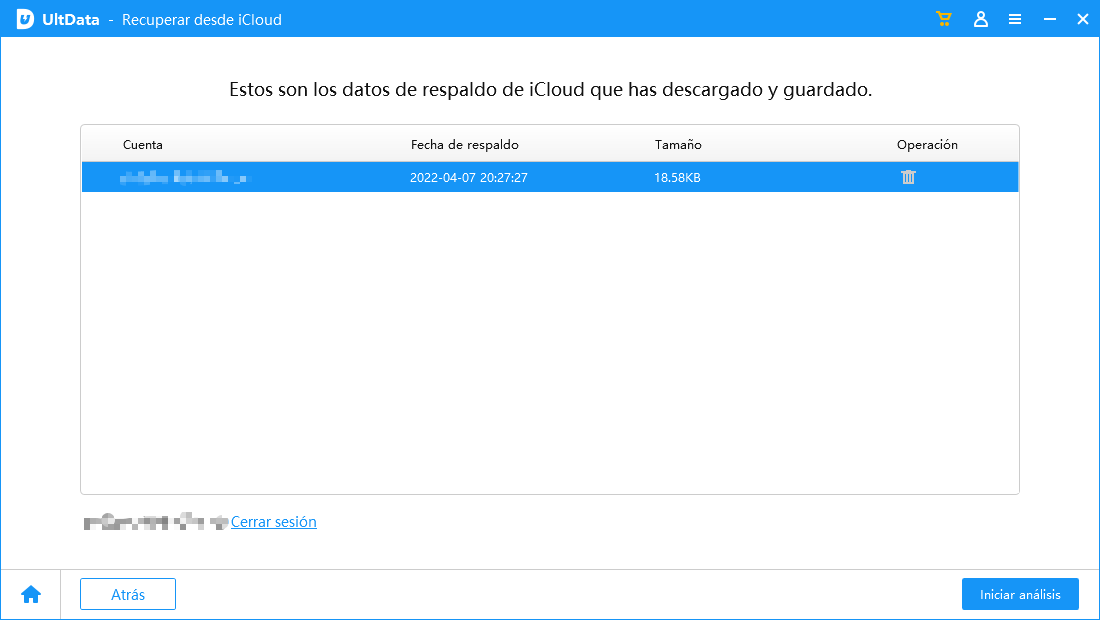
Paso 4: Selecciona el tipo de archivo que deseas obtener marcando las casillas correspondientes. Como lo que deseamos recuperar son fotos, presiona las dos casillas que pertenecen a la categoría “Fotografías y Vídeos”. Posteriormente presiona sobre el botón de “Siguiente”. Espera unos minutos mientras se completa el proceso de descarga del backup.
Paso 5: Al finalizar la descarga podrás ver todos los archivos recuperados. Marca las fotos que desees guardar en tu iPhone y presiona el botón “recuperar”.
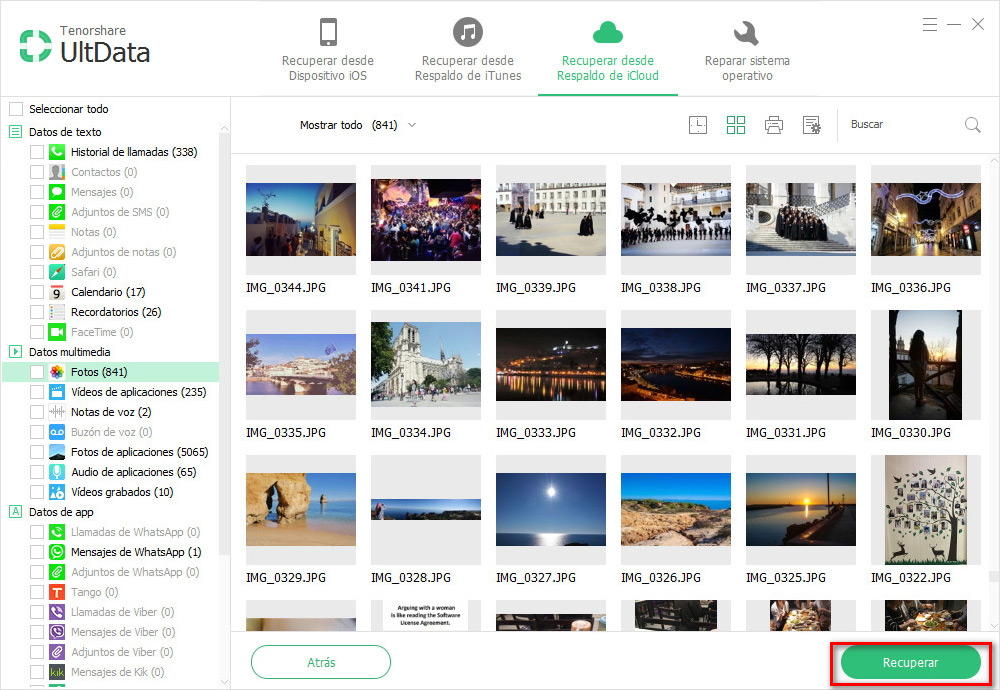
Opción 2: Desde Fotos en iCloud
Windows y Apple son polos opuestos, pero aun así existen mecanismos para que puedas descargar tus fotos almacenadas en iCloud dentro de tu PC. Si lo que quieres es pasar las imágenes a tu ordenador para editarlas o guardarlas, sigue los siguientes pasos:
Paso 1: Instala iCloud para Windows en tu ordenador. Puedes conseguir la última versión en la página oficial de Apple.
Paso 2: Una vez instalado el programa, debes configurarlo. Esto consiste en marcar las casillas de los contenidos que deseas sincronizar (fotos, correos, marcadores, entre otros…).
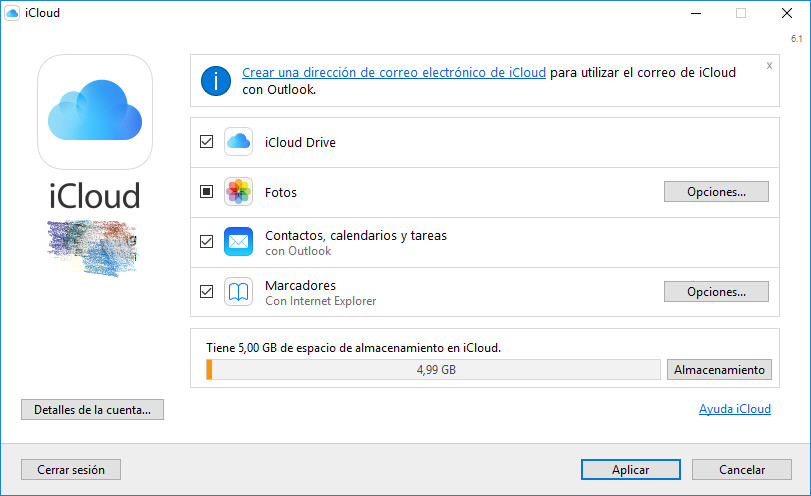
Paso 3: Una vez que este configurado iCloud automáticamente se agregará la aplicación de Fototeca de iCloud. Para buscar esta opción debes ir a “Equipo” y seleccionar “Fototeca en iCloud”.
Paso 4: Al hacer clic sobre la Fototeca de iCloud te aparecerán dos iconos. En este caso debes elegir el botón de “Descargas”… ¡Listo! ahora tienes disponibles tus imagen guardadas en la nube guardadas en tu ordenador.
Opción 3: Desde iCloud Drive
Al igual que otros servicios de la nube, iCloud Drive permite sincronizar tu información en todos tus dispositivos de forma simultánea. Para ello, solo tendrás que activar este aplicativo en todos tus equipos y tenerlos bajo una misma ID de Apple.
Lo mejor de este servicio es que también puede ser instalado en Windows 7, 8, 10. Si quieres descargar fotos de iCloud Drive a tu ordenador, A continuación te mostramos como hacerlo por primera vez:
Tips: Lo primero que debes hacer es configurar iCloud Drive en tu iPhone. Para esto, ve a la pestaña de “Configuraciones” y presiona sobre “iCloud”. Si has configurado iCloud Drive debes saber que todos los archivos que tengas en iCloud se moveran automáticamente a iCloud Drive.
Paso 1: Descarga e instala iCloud Drive en tu computador.
Paso 2: Reinicia tu ordenador.
Paso 3: Inicia sesión en iCloud con tu ID de Apple y contraseña.
Paso 4: Selecciona la opción de iCloud Drive y haz clic en “Aplicar”.
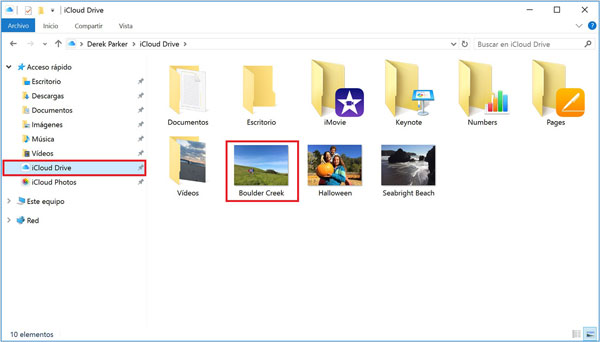
Paso 5: Esto hará que en tu ordenador aparezca el apartado “iCloud Drive”, el cual puedes buscar entre tus documentos. Podría estar entre tus “Favoritos” o ubicaciones de “Acceso Rápido”. Haz clic sobre dicha unidad.
Estando dentro de iCloud Drive, solo tendrás de buscar los archivos de imágenes que necesites y copiarlos a cualquier carpeta de tu ordenador.
Opción 4: Desde icloud.com
Otra forma de descargar tus fotos en caso de no tener iCloud en el ordenador, es mediante el sitio oficial de iCloud.com. A continuacion te diremos todos los pasos que debes seguir:
Paso 1: Ingresa a la página icloud.com. En la página principal podrás iniciar sesión con tu usuario ID Apple y contraseña.
Paso 2: En la página busca el icono “Fotos”
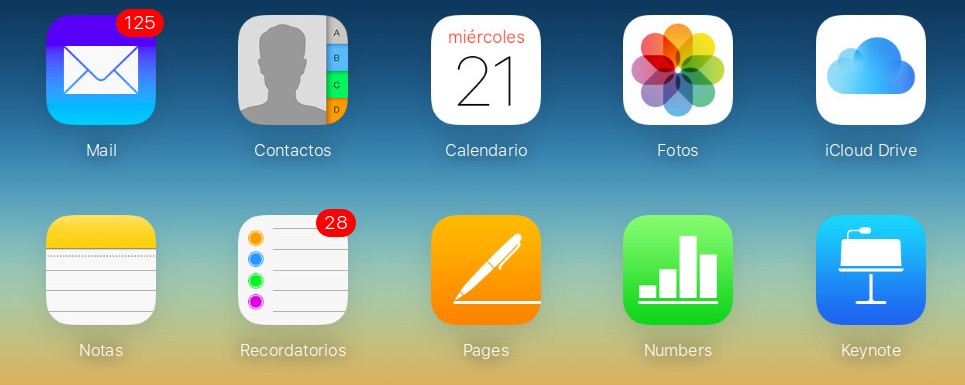
Paso 3: Luego seleccionas la foto que desees para descargar a tu computador.
Como descargar fotos de iCloud a iPhone
Muchos usuarios también se preguntan “¿Cómo descargar mis fotos de iCloud a mi iPhone?” Por si aún no lo sabías, la herramienta que tendrás que utilizar para esto es la fototeca de iCloud. Este archivo compartido de fotos es la herramienta que te facilita la nube de Apple para que puedas ver y gestionar tus imágenes desde cualquiera de sus dispositivos, e incluso desde una PC.
Antes de poder disfrutar de la fototeca de Apple debes cumplir con los siguientes requisitos:
- Tener todos tus dispositivos asociados a la misma cuenta de Apple ID con la cual manejas tu iCloud.
- Tener activado en el celular la fototeca de iCloud.
Tips: Recuerda que antes de hacer la activación de esta herramienta, debes ingresar a tu cuenta de iCloud. Para activar la fototeca, podrás hacerlo siguiendo la siguiente ruta en tu iPhone:
Configuración > (Tu nombre) “Apple ID, iCloud & Apps Store” > iCloud > Fotos y, luego, activa la Fototeca de iCloud.
Si ya has activado la herramienta y quieres descargar tus fotos de iCloud desde iPhone, a continuación se mostramos como hacerlo:
Paso 1: Ingresa por el menú de tu iPhone al icono “Fotos”.
Paso 2: Dentro de la aplicación “Fotos”, verifica los álbumes y selecciona “Todas las fotos”. En esa carpeta podrás visualizar todas las imágenes guardadas en iCloud.
Luego simplemente selecciona la que quieras respaldar directamente en tu iPhone.
Como habrás notado, aquí hemos respondido de forma muy clara la interrogante sobre ¿Como descargar todas las fotos de mi iCloud? Lo podrás hacer con iCloud Drive o con iCloud desde el ordenador y el iPhone. También te explicamos cómo recuperar tus fotos borradas con Ternoshare UltData.

